近期涉及如何在照片中使用为您准备选项卡和其他新功能内容备受瞩目,很多读者对此也很有兴趣,现在给大家罗列关于如何在照片中使用为您准备选项卡和其他新功能最新消息。
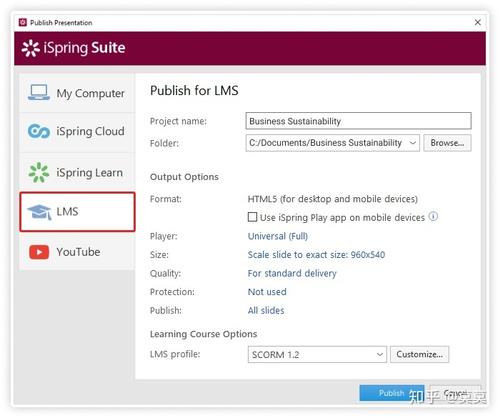
您是否一直在寻找搜索照片的简便方法?您想要一种更好的方式来查看您难忘的时刻吗?iOS 12中“照片”应用程序的改进使这些事情以及您一定会赞赏的其他更新成为可能。
本教程介绍了“照片”应用程序的新功能,包括如何使用“为您”选项卡和其他增强功能。
如何使用“为您准备的照片”选项卡
新的“为您”选项卡将所有最重要和最难忘的照片保存在一个方便的位置,并为您提供了不错的查看选项。通过点击“照片”应用底部的“ 为您”选项卡访问此部分。
记忆:“为您准备的照片”选项卡的顶部区域包含值得注意的事件和相应的照片。点按“回忆”中的任何收藏集,以播放为您创建的电影,对其进行编辑或将更多照片添加到分类中。
为您准备的照片选项卡
要编辑记忆电影:
1)点击播放电影,然后再次点击。这将使您进入编辑屏幕。
2)滚动底部以选择其他标题字体和匹配的音乐。
3)点击顶部的“ 编辑”按钮以更改标题,标题图像,音乐,时长或照片(您可以在此处删除和添加照片)。单击“完成”将所有更改保存在“ 编辑”部分中。
照片应用为您编辑电影
精选照片:这是应用程序为您汇编的“精选照片”中的各种照片,因为它们被认为是照片库中的最佳时刻。
共享相册活动:正如标题所示,您可以在此处查看与他人共享的相册中的活动。
效果建议:在某些情况下,您可能会有一个包含可以改进的照片的部分。您可能会看到一些使照片变亮或添加滤镜效果的建议。
共享建议:通过该区域,您可以使用链接轻松地与他人共享照片,并可以与iCloud照片一起使用。这些建议是基于您在iMessage中聊天的人以及您一起拍摄的照片而定的。
如何使用新的搜索功能
现在,在“照片”应用中查找图片比以前更加容易。有多种搜索所需的确切照片的方法。您可以按地点,事件或人员进行搜索。
但是,您也可以使用多关键字搜索。因此,输入诸如“假期”和“六月”或“运动与狗”之类的单词组合。
您也有一个智能搜索选项。这意味着,当您输入搜索词或短语时,该应用程序将为“照片”应用程序中使用的人物,地点,事件和日期提供自动建议。
照片应用程序iPhone搜索选项照片中的其他有用改进
改进的导入功能可以更快地从其他设备中提取照片和视频。
在重新设计的相册标签可以让你找到你想要更快,更容易的相册。
RAW照片的编辑已更新。您可以使用第三方应用程序在iOS的早期版本中编辑RAW照片。但是,此功能也得到了增强。正如Christian在他对所有iOS 12新功能的概述中所述:
使用iOS 12,您现在可以编辑从计算机或DSLR相机导入的RAW照片,而无需离开照片。在“照片”中编辑RAW镜头需要具有A9芯片或更高版本的iOS设备型号。












